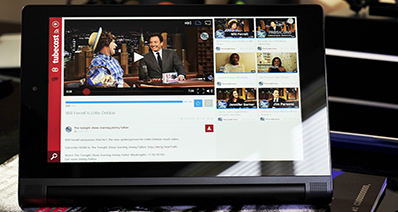Chci hrát DVD souborů s Windows Media Player, jak dosáhnout that?
Windows Media player umožňuje přehrávání různých formátů souborů včetně souborů DVD. By mohla být má několik DVD disk, který chcete hrát na vašem počítači. V některých případech bude možné se s nimi hrát, ale některé může selhat kvůli tomu nepodporovaném formátu souboru Windows Media Player. V tomto případě, musíte se podívat u DVD media converter, který vám umožní převod DVD souborů na libovolný z podporovaných formát takové WMV. Tento článek vás provede jak převést video DVD na vašem Windows pomocí nejlepší DVD video konvertor.
Převod DVD pro přehrávání v programu Windows Media Player
UniConverter je software, který umí konvertovat jakýkoli DVD soubor do podporovaného formátu Windows Media player. Je to intergarted s DVD nářadí, která vám zajistí převod DVD soubory s lehkostí. Také tento nástroj kit DVD umožňuje upravovat soubory médií DVD úpravou hlasitosti, jasu, ořezání, ořezávání a natočení videa. Kromě toho umožňuje provést zálohu souborů na prázdné DVD zkopírováním dat bez námahy. Chcete-li přidat, UniConverter DVD toolkit umožňuje vypalovat a vytvářet soubory ze složky DVD, disk DVD, DVD ISO souborů a DVD IFO souboru. Všechny tyto proces jsou jednoduché, software chrání vaše data a zajišťuje, že nedochází ke ztrátě dat vzniklých. UniConverter je také integrována s dalšími funkcemi, které je ideální software pro konverzi audio a video.
UniConverter - Video Converter
Získejte nejlepší DVD přehrávač na Windows:
- Podporuje konverzi video/audio/DVD souborů do 150 + formátů, včetně souborů MOV, MP4, WMV, AVI, M4V, MPEG-2, DivX, MKV, DV, HD MKV, HD M4V, HD MOV, HD MP4, AIFF, APE, MP3, atd.
- Nejenže stáhne online videa, ale také převádí z lokalit, jako je Facebook, Hulu, Vimeo, Dailymotion, výkyv, YouTube, YouTube a mnoho dalšího.
- To je také užitečné, když chcete upravit svá videa, protože je postaven s jinou základní možnosti úprav.
- Tento software můžete také sledovat videa a hrát audionahrávky.
- Je kompatibilní se systémem Windows XP, Vista, 7, 8 a 10, stejně jako macOS 10.12 Sierra a starší.
Podrobný návod, jak převést DVD pro přehrávání na Windows PC
Krok 1. Soubor importu médií
Otevřete UniConverter pro Windows na vašem počítači a klepněte na tlačítko "Load DVD". Zobrazí se další možnosti, které jsou "Load DVD složky", "Zatížení ISO soubory" a "Load IFO soubory". Vyberte příslušné a nahrát váš soubor s příponou DVD.

Krok 2. Vyberte výstupní formát
Budete moci vidět na obrazovce DVD souboru. Můžete se rozhodnout upravit video pomocí integrovaného editoru před převodem. Poté přejděte na pravém horním rohu a klikněte na ikonu "Výstupní formát". Tři kategorie se objeví, které jsou "Oblíbené", "Format" a "Zařízení". Klepněte na "Format" a zvolte "WMV" formát. Dále přejděte dolů na okně a klepněte na "Výstupní složky" vyberte místo, kde budete moci zvolit cestu nebo cesta pro uložení převedeného souboru.

Krok 3. Převod a přehrávání DVD v systému Windows PC
Konečně můžete nyní klikněte na "Convert" tlačítko a trpělivě čekat na program pro převod DVD souborů. Jakmile je převod dokončen program vás upozorní, a pak můžete pokračovat a hrát na PC s Windows.